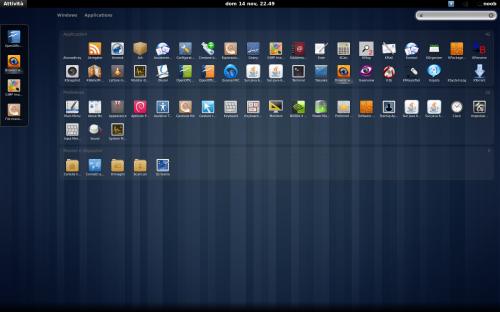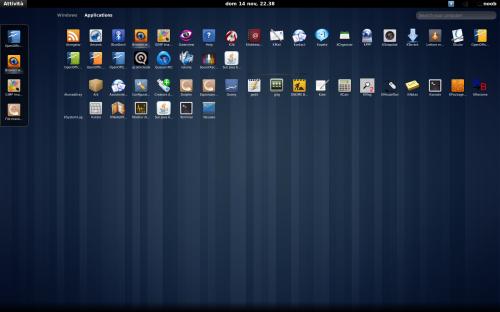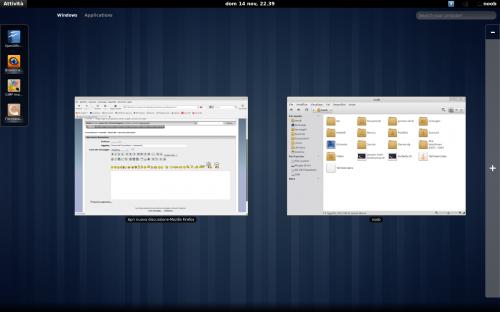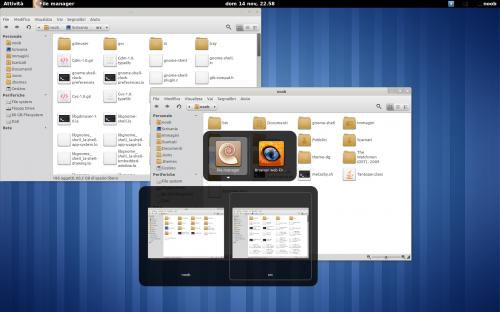奶牛也上手用Gnome3桌面环境了,用了也有一周了,总体感觉很好.也许是因为桌面比较人性化吧,很多设置,只要熟悉过来了,就很好用.奶牛也很久没有用Ubuntu了,发现Ubuntu的关键词不做,baidu都不理奶牛了,流量瞬间就没了,哈哈.其实呢,接触Linux也有两年多了,感觉,发行版各有优势,不能一概而论,要学习的东西,也不能完全是针对一个发行版本的,而是要适合Linux系统的大环境,要懂得变通.下面奶牛就以Arch Linux为模版跟大家介绍下如何配置个性化的Gnome3桌面环境.
先来说说Gnome3的桌面都有哪些可以配置的东西.首先是整体的大主题,就是Gnome-shell-theme.这个主题体现在应用程序的那个窗口,就是你把鼠标移动到桌面左上角所看到的效果,如图所示,就是奶牛安装的gnome-shell-theme-ice-cream-sandwich主题,效果是不是很像Android 4.0的桌面环境?

除了gnome-shell-theme,第二大就是gnome3的扩展,扩展是用来完善gnome3的显示的,朋友们大概已经看到了,奶牛桌面的右上角为何跟默认的有所不同呢?因为奶牛开启了一个cpu监视与温度监视的扩展,并且将时间调整到了右侧而不是默认的中间.所以呢,就有了上面的效果.扩展的功能很多,奶牛稍后介绍.
两个最大的方面介绍完了,就该介绍主题细微调整了.这里将会涉及到的是鼠标主题,窗口主题,图标主题与GTK+主题.鼠标主题跟图标主题都好理解,那窗口主题跟GTK+主题又有什么区别呢?奶牛放个图片,来跟大家说明:

图中上方展示的是sonar的GTK+ theme与sonar window theme窗口主题,融合比较好,而图中下方展示的是sonar GTK+ theme与DarkUglyCase窗口主题,虽然看着也不错,但是发现周围有一圈儿白色,那个就是Sonar的GTK+主题与其融合而产生的,从这里可以看出,这个window theme窗口主题主要就是修饰标题栏的.
好了,上面都是些文字的介绍,下面正式来说说如何美化GNOME3.
1.安装基础配置软件
安装基础包gnome-shell-extensions-common,用户主题扩展gnome-shell-extension-user-theme与gnome3配置软件gnome-tweak-tool.在Arch Linux下可以一条命令搞定
sudo pacman -S gnome-shell-extensions-common gnome-shell-extension-user-theme gnome-tweak-tool
如果是ubuntu,可以用apt-get进行相应安装,自测.
安装完成后打开gnome-tweak,也就是程序中的高级设置,然后启用用户主题扩展.
2.Gnome3主题安装
Gnome3的主题存放在/usr/share/themes/目录与~/.themes两个目录下,前者为公共主题,而后者为用户个人主题.对于arch linux用户,yaourt的强大搜索功能可以帮你找到很多主题,sudo yaourt -Ss gnome-shell-theme就可以找到很多资源,当然,如果你是其他发行版的用户呢,也可以很方便的安装主题.这里奶牛推荐网站gnome-look.org与deviantart.com ,特别是deviantart,可以直接wget下载.
说下具体的安装方法,对于主题,gnome3并不把gnome主题啊,GTK+主题啊还有window theme窗口主题分别对待,而是将他们放在同一个目录下,所以就是上面我说的两个目录,可以把主题解压后的文件夹直接复制到其中,然后通过gnome-tweak来启用相应主题.
这里声明下:Gnome3主题进入目录gnome-shell中找,GTK+ theme用的是GTK 3.X的主题,而window theme窗口主题呢则是metacity主题.
3.Gnome3扩展安装
Gnome3的扩展存放在/usr/share/gnome-shell/extensions/目录与~/.local/share/gnome-shell/extensions/目录下,如上,前者为公共扩展,后者为用户个人扩展.对于arch linux用户,yaourt的强大搜索功能可以帮你找到很多扩展,sudo yaourt -Ss gnome-shell-extension就可以找到很多扩展资源了,当然,如果您使用的是其他Linux发行版,也可以通过手动安装的方法来安装.这里奶牛推荐从https://extensions.gnome.org/来找扩展资源.这里大部分的资源都是git的,所以你需要git clone xxx.git来下载.对于扩展,需要注意的是文件夹的嵌套可能导致无法识别扩展,而且如果出现错误会导致无法启动gnome,这里就需要手动删除扩展咯.
对于主题安装后可能不生效,这里用alt+f2打开命令栏,输入r进行重新载入即可.
Gnome3的美化教程就介绍到这里吧,希望对各位有所帮助.新年到了,祝朋友们新年快乐,阖家幸福.